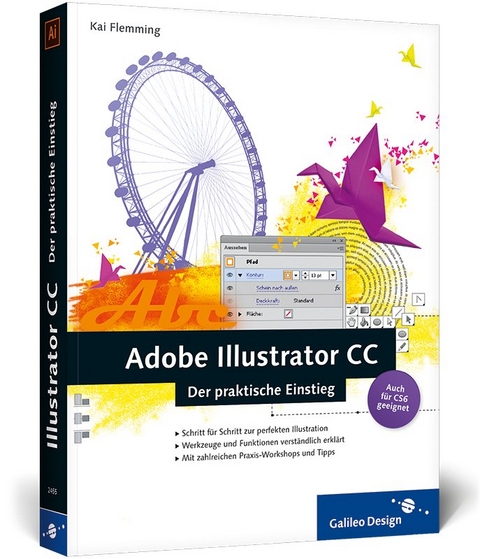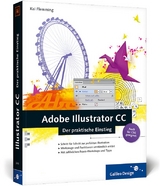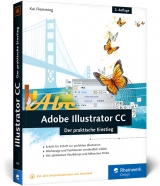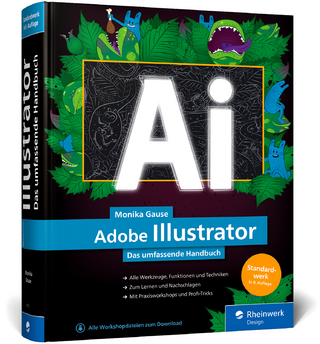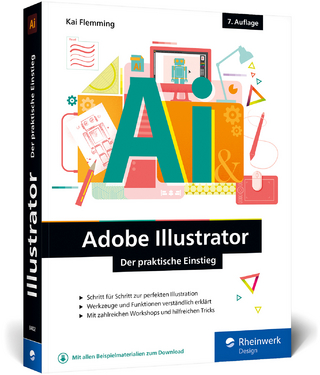Adobe Illustrator CC
Galileo Press (Verlag)
978-3-8362-2455-0 (ISBN)
- Titel ist leider vergriffen;
keine Neuauflage - Artikel merken
- Schritt für Schritt zur perfekten Illustration
- Werkzeuge und Funktionen verständlich erklärt
- Mit zahlreichen Praxis-Workshops und Tipps
Dieses Buch schafft es, dem Einsteiger einen schnellen Zugang in das komplexe Programm Adobe Illustrator CC zu ermöglichen.
Leicht verständliche Erklärungen und zahlreiche Praxisübungen helfen dem Leser Schritt für Schritt, die wichtigsten Funktionen und Werkzeuge sicher anzuwenden. Sie erstellen Comics, Infografiken und Animationen für das Web und geben ihnen mit Verläufen, Mustern und Effekten den letzten Schliff.
So ist es ein einfacher Weg von der ersten Freihandzeichnung bis zu überzeugenden Illustrationen, Logos und Diagrammen. Für Einsteiger ein Muss!
Themen sind insbesondere:
- Oberfläche und Arbeitsbereiche
- Bilder und Grafiken
- Pfade
- Objekte erstellen und transformieren
- Ebenen und Aussehen
- Farbe
- Muster, Pinsel und Symbole
- Transparenzen und Effekte
- Text
- Interaktiv nachzeichnen
- Diagramme
- 3D
- Ausgabe für den Druck
- Ausgabe für Web und mobile Geräte
- Index
Kai Flemming ist selbstständiger Grafiker und Illustrator und schult Adobe Illustrator seit vielen Jahren. Durch seine langjährige Berufserfahrung kennt er die Tricks und Tücken der Praxis und weiß, worauf es beim Gestalten mit Illustrator ankommt.
.. Einleitung ... 17
1 ... Oberfläche, Arbeitsbereiche & Dateien ... 21
1.1 ... Pixel und Vektoren ... 22
... Pixel, Vektoren und Datenmengen ... 22
1.2 ... Ein neues Dokument anlegen ... 24
... Dokumentprofil auswählen ... 24
... Die Zeichenfläche ... 26
1.3 ... Dateien öffnen ... 27
... Eine Illustrator-Datei öffnen ... 28
... Andere Formate öffnen ... 28
... Eine PostScript-Datei öffnen ... 29
1.4 ... Warndialoge beim Öffnen ... 29
... Fehlendes (Farb-)Profil ... 29
... Fehlende Schriften ... 30
... Fehlende Verknüpfungen ... 32
1.5 ... Die Arbeitsoberfläche von Illustrator CC ... 32
... Die Arbeitsfläche ... 32
... Die Werkzeugleiste ... 34
... Die Werkzeuge im Überblick ... 36
... Bedienfelder anordnen ... 37
... Arbeiten in Bedienfeldern und Menüeinträgen ... 41
... Arbeitsbereiche speichern ... 42
1.6 ... Navigation im Dokument ... 42
... Der Navigator ... 43
... Verschiedene Ansichtsmodelle ... 44
... Ein neues Fenster öffnen ... 44
2 ... Pfade ... 47
2.1 ... Pfade, Ankerpunkte und Griffe – Eine Definition ... 48
2.2 ... Pfade zeichnen mit dem Zeichenstift ... 49
... Voreinstellungen für die Arbeit mit Pfaden ... 50
... Zeichnen einer eckigen Form ... 51
... Zeichnen einer kurvigen Form ... 51
... Zeichnen einer gemischten Form ... 54
2.3 ... Ändern und Korrigieren von Pfaden ... 59
... Korrekturen mit den Auswahl-Werkzeugen ... 59
... Korrekturen mit dem Steuerung-Bedienfeld ... 61
... Korrekturen mit dem Zeichenstift-Werkzeug ... 65
2.4 ... Pfade verbinden ... 67
2.5 ... Pfade aufschneiden und trennen ... 68
... Ankerpunkt oder Pfadsegment löschen ... 68
... Einen Pfad mit der Schere trennen ... 69
... Einen Pfad mit dem Messer trennen ... 70
... Einen Pfad mit dem Radiergummi trennen ... 70
2.6 ... Weitere Werkzeuge zum Erzeugen von Pfaden ... 72
... Die Liniensegment-Werkzeuge ... 72
... Das Bogen-Werkzeug ... 74
... Das Buntstift-Werkzeug ... 75
... Das Glätten-Werkzeug ... 77
... Das Löschen-Werkzeug ... 77
2.7 ... Pfade in Aktion ... 77
... Nachzeichnen eines Logos ... 77
... Skizzen nachzeichnen ... 83
2.8 ... Tastaturkürzel und Werkzeugspitzen ... 89
3 ... Objekte erstellen und bearbeiten ... 91
3.1 ... Das Aussehen-Bedienfeld ... 92
... Die Grundfunktionen ... 92
... Erweitertes Arbeiten mit dem Aussehen-Bedienfeld ... 94
... Professionelles Arbeiten mit dem Aussehen-Bedienfeld ... 96
3.2 ... Geometrische Formwerkzeuge ... 97
... Rechteck ... 98
... Ellipse ... 99
... Abgerundetes-Rechteck ... 99
... Polygon ... 100
... Stern ... 101
... Rechteckiges-Raster ... 101
... Radiales-Raster ... 103
... Spirale ... 104
... Blendenflecke ... 105
... Die Formwerkzeuge in der Praxis ... 106
3.3 ... Objekte transformieren ... 109
... Veränderung von Größe und Position in der Steuerleiste ... 109
... Das Transformieren-Bedienfeld ... 110
... Skalieren ... 112
... Drehen ... 114
... Spiegeln ... 119
... Verbiegen ... 120
... Frei-transformieren-Werkzeug ... 122
... Form ändern ... 123
3.4 ... Objekte kombinieren ... 124
... Das Formerstellungswerkzeug ... 124
... Pathfinder ... 126
3.5 ... Objekte ausrichten ... 129
... Ausrichten mit intelligenten Hilfslinien ... 130
... Das Ausrichten-Bedienfeld ... 132
3.6 ... Objekte verzerren per Verzerrungshülle ... 133
... Mit vordefinierten Hüllen verzerren ... 134
... Mit einem Gitter verzerren ... 135
... Mit eigenen Formen verzerren ... 135
... Hüllen bearbeiten ... 136
3.7 ... Tastaturkürzel ... 145
4 ... Bilder und Grafiken ... 147
4.1 ... Dateien platzieren ... 148
... Das Platzieren-Dialogfeld ... 148
... Weiterverarbeitung des platzierten Bildes ... 150
... Platzieren als Vorlage oder einbinden? ... 151
... Verknüpfen oder einbetten? ... 152
... Wann sollten Sie Ihre Dateien einbetten? ... 153
... Dateien mit Verknüpfungen ausgeben ... 153
... Das Verknüpfungen-Bedienfeld ... 155
4.2 ... Interaktiv nachzeichnen und interaktiv malen ... 161
... Der Bildnachzeichner ... 161
... Fortgeschrittene Techniken des Bildnachzeichners ... 163
... Nachbearbeiten der Ergebnisse ... 164
... Interaktiv malen ... 166
5 ... Farbe und Verläufe ... 171
5.1 ... Colormanagement ... 172
... Farbmodelle ... 172
... ICC-Profile ... 173
... Farbeinstellungen in der Creative Cloud ... 174
... Farbeinstellungen in Illustrator ... 175
... Dokumentfarbmodus ... 176
... Farbeinstellungen beim Speichern ... 177
... Gerätekalibration ... 177
5.2 ... Illustrator und seine Farben ... 178
... Unterschiedliche Farbarten ... 178
... Das Farbe-Bedienfeld ... 180
... Das Farbfelder-Bedienfeld ... 181
... Farbfeldoptionen ... 182
... Das Farbhilfe-Bedienfeld ... 183
... Farben im Aussehen-Bedienfeld ... 184
... Farbe im Verlauf-Bedienfeld ... 184
... Farbe in der Werkzeugleiste ... 185
5.3 ... Farben auf Objekte anwenden ... 186
5.4 ... Farben verwalten ... 187
... Farbfelder zusammenfügen ... 187
... Farben an Kunden schicken ... 189
5.5 ... Verläufe ... 189
... Verlauf auswählen ... 189
... Verläufe mit mehreren Farben erstellen ... 190
... Verlauf am Objekt ... 191
5.6 ... Verlaufsgitter ... 197
... Verlaufsgitter erstellen ... 198
... Verlaufsgitter bearbeiten ... 199
... Verlauf am Gitter erstellen ... 200
5.7 ... Angleichungen ... 205
... Das Prinzip der Angleichung ... 205
... Angleichung als Verlauf ... 206
... Das Angleichen-Werkzeug ... 207
... Angleichung als Verlauf nach innen ... 207
5.8 ... Interaktive Farbe: Bildmaterial neu färben ... 209
... Umfärben in Illustrator ... 209
... Manuelle Farbverschiebungen ... 211
5.9 ... Tastaturkürzel ... 217
6 ... Ebenen ... 219
6.1 ... Was sind Ebenen? ... 220
6.2 ... Das Ebenen-Bedienfeld ... 222
6.3 ... Mit Ebenen arbeiten ... 223
... Ebenen ausblenden ... 224
... Ebenen erstellen und einrichten ... 224
... Die Ebenenoptionen ... 224
... Objekte den Ebenen zuweisen ... 225
... Objekte über die Ebenen auswählen ... 226
6.4 ... Schnittmasken über das Ebenen-Bedienfeld erstellen ... 227
6.5 ... Ebenen und das Aussehen von Elementen ... 229
7 ... Muster, Pinsel und Symbole ... 235
7.1 ... Muster ... 236
... Wo gibt es Muster? ... 237
... Muster zuweisen ... 238
... Muster transformieren ... 239
... Muster selbst erstellen ... 240
7.2 ... Pinsel ... 246
... Pinsel auswählen ... 247
... Pinsel modifizieren ... 248
... Neuer Pinsel ... 252
... Pixelbilder als Pinselstriche ... 257
7.3 ... Das Breitenwerkzeug ... 259
... Die Konturstärke ändern ... 259
... Anwendungsbeispiele des Breitenwerkzeugs ... 260
7.4 ... Das Tropfenpinselwerkzeug ... 261
... Objekte neu malen ... 261
... Tropfenpinsel-Optionen ... 262
... Formen korrigieren mit dem Tropfenpinsel ... 263
7.5 ... Symbole ... 264
... Symbole anwenden ... 264
... Symbole modifizieren ... 265
... Ein Symbol erstellen ... 266
... Symbole aufsprühen ... 266
... Aufgesprühte Symbole nachträglich steuern ... 268
7.6 ... Tastaturkürzel ... 272
8 ... Transparenzen und Effekte ... 273
8.1 ... Transparenz ... 274
... Transparenz durch Deckkraft ... 275
... Transparenz als Füllmethode ... 276
... Transparenz in Gruppen ... 277
... Transparenz als Deckkraftmaske ... 278
8.2 ... Transparenzreduzierung ... 280
... Transparenzreduzierungsvorgaben ... 281
8.3 ... Effekte ... 282
... Effekte anwenden ... 282
... Effekte auf Gruppen anwenden ... 284
... Effekt editieren ... 284
... Effekte auf Konturen oder Flächen anwenden ... 285
9 ... Text ... 293
9.1 ... Grundbegriffe der Typografie ... 294
9.2 ... Text in Illustrator erstellen ... 295
... Textarten ... 296
... Umwandeln der Textarten ... 297
... Die Textwerkzeuge ... 297
... Textverkettungen ... 298
... Flächentextoptionen ... 300
... Pfadtext ... 302
9.3 ... Text bearbeiten ... 306
... Zeichen ... 306
... Suchen und sortieren ... 308
... Absätze ... 309
... Der Umbruch ... 310
9.4 ... OpenType ... 312
9.5 ... Glyphen ... 313
9.6 ... Formatvorlagen ... 314
... Absatzformate ... 314
... Zeichenformate ... 316
9.7 ... Tabulatoren ... 317
9.8 ... Text importieren ... 319
... Textimportoptionen ... 319
... Word-Import ... 320
9.9 ... Text und Grafiken/Bilder ... 321
... Text um Grafiken fließen lassen ... 321
... Text um Bilder fließen lassen ... 322
... Umfließen per Illustrator-Pfad ... 322
9.10 ... Texteffekte ... 323
... Touch-Type ... 323
... Bild im Text ... 325
... Verlauf im Text ... 325
9.11 ... Überdrucken von Text ... 326
10 ... Grafiken für Web und Screen ... 331
10.1 ... Die Besonderheiten der Monitordarstellung ... 332
... An Pixelraster ausrichten ... 332
... Auflösung des Web-Dokuments ... 334
... Farben für den Bildschirm ... 334
10.2 ... Das Slice-Werkzeug ... 335
... Slices anlegen ... 335
... Slices korrigieren ... 337
... Slice-Typ festlegen ... 338
10.3 ... Die Ausgabe für das Web ... 339
10.4 ... CSS-Code aus Illustrator ... 341
... CSS-Eigenschaften-Bedienfeld ... 343
10.5 ... Ausgabe für Video und Film ... 343
... Anlegen einer Datei für Video ... 344
... Eine Animation erstellen ... 345
10.6 ... Bildformate für das Web ... 348
11 ... Diagramme ... 349
11.1 ... Diagramme anlegen ... 350
... Werte eingeben ... 351
... Die Datentabelle ... 352
... Daten importieren ... 353
11.2 ... Diagramme bearbeiten ... 353
... Werte verändern ... 353
... Diagrammart ändern ... 354
11.3 ... Diagrammdesign ... 355
... Manuelles Design: Farbe und Schrift anpassen ... 355
... Design als Diagrammfunktion ... 358
11.4 ... Zusammenspiel mit Bildmaterial und 3D ... 360
... Diagramme mit Fotos gestalten ... 361
... Diagramme und 3D ... 365
12 ... 3D in Illustrator CC ... 367
12.1 ... Die 3D-Effekte ... 368
... Extrudieren und abgeflachte Kante ... 370
... Kreiseln ... 375
... Drehen ... 377
... Schrift extrudieren ... 378
12.2 ... Das Perspektivenraster ... 379
... Ein Perspektivenraster anlegen ... 379
... Das Perspektivenraster anpassen ... 380
... Perspektivisch zeichnen ... 381
13 ... Zusammenspiel in der CC ... 383
13.1 ... Adobe Bridge ... 384
... Projektorganisation ... 384
... Vorabkontrolle ... 386
13.2 ... Programmübergreifendes Arbeiten ... 387
... Photoshop-Ebenen in Illustrator-Ebenen umwandeln ... 388
... Von Illustrator zu Photoshop ... 389
... Pfade aus Illustrator exportieren ... 390
... Pfade in Illustrator einfügen ... 392
13.3 ... Farben austauschen ... 392
... Farbaustausch mit InDesign ... 393
... Farbaustausch mit Photoshop ... 393
13.4 ... Weitere Services der Cloud ... 397
14 ... Ausgabe für den Druck ... 399
14.1 ... Speicherformate für den Druck ... 400
... Adobe Illustrator (ai) ... 401
... Illustrator EPS (eps) ... 402
... Illustrator Template (ait) ... 404
... SVG komprimiert (scgz) und SVG (svg) ... 404
... Adobe PDF (pdf) ... 405
14.2 ... Exportieren ... 411
... PNG ... 412
... BMP ... 412
... CSS ... 413
... AutoCAD ... 413
... EMF ... 413
... SWF ... 414
... PSD und TIF ... 415
... JPG ... 416
14.3 ... Drucken ... 416
14.4 ... Überdrucken und Überfüllen ... 422
14.5 ... Tiefschwarz ... 424
... Index ... 425
| Erscheint lt. Verlag | 26.8.2013 |
|---|---|
| Reihe/Serie | Galileo Design |
| Verlagsort | Bonn |
| Sprache | deutsch |
| Maße | 172 x 230 mm |
| Gewicht | 1040 g |
| Einbandart | Paperback |
| Themenwelt | Informatik ► Grafik / Design ► Illustrator |
| Schlagworte | Illustrator • Illustrator CC • Illustrator CC (Adobe); Einführung • Illustrator CC; Einführung • Illustrator CC; Einführung • Illustrator Einstieg • Illustrator lernen • Vektorgrafik • Zeichnen |
| ISBN-10 | 3-8362-2455-0 / 3836224550 |
| ISBN-13 | 978-3-8362-2455-0 / 9783836224550 |
| Zustand | Neuware |
| Haben Sie eine Frage zum Produkt? |
aus dem Bereich